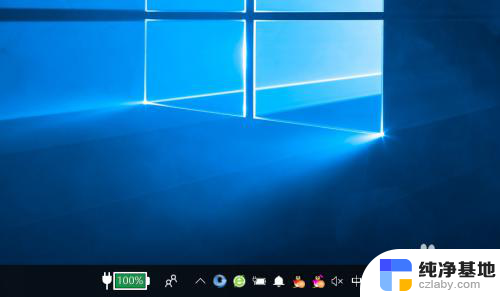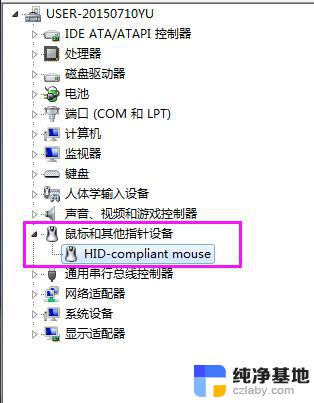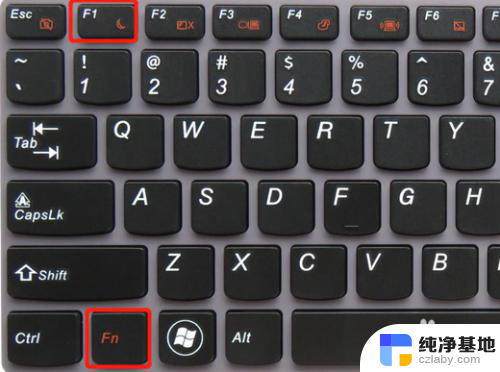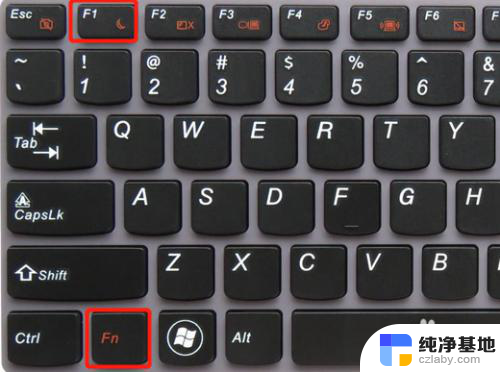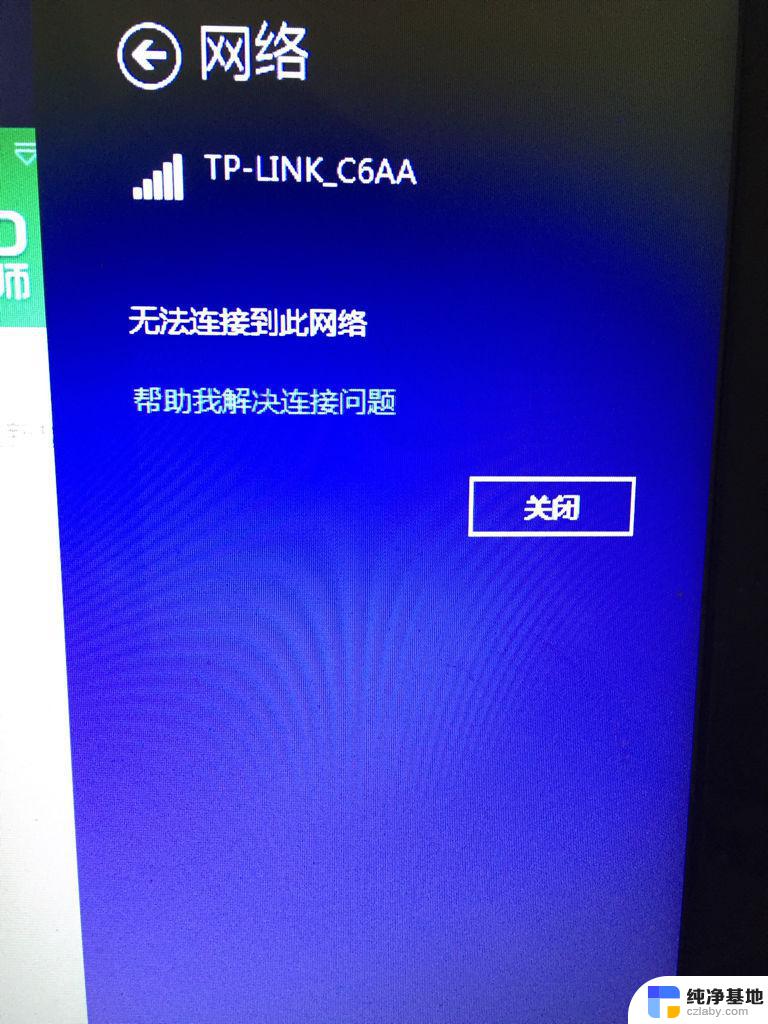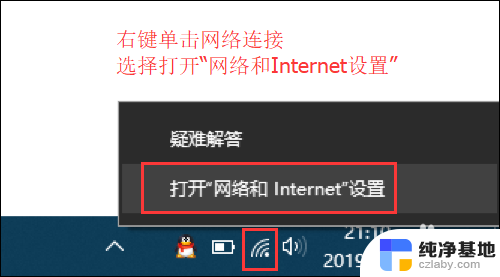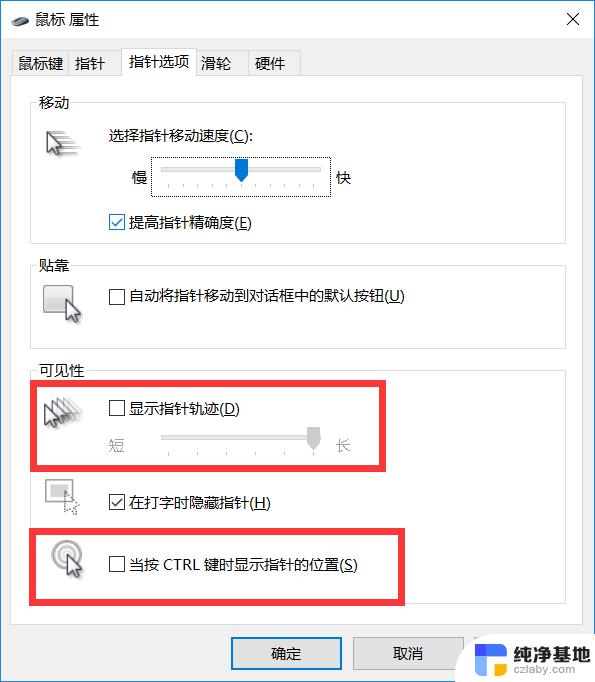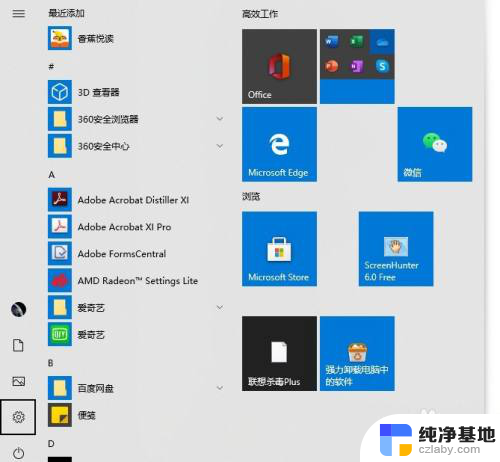笔记本右下角没有wifi连接图标
更新时间:2023-12-20 16:05:19作者:yang
近年来随着无线网络的普及,我们的生活也变得越来越依赖于网络连接,有时我们可能会遇到一个令人困惑的问题:为什么笔记本电脑的右下角没有了那个熟悉的无线网络连接图标呢?当我们习惯了在任务栏右下角找到它时,突然它消失了。这让我们不禁思考,是什么原因导致了这个图标的消失呢?为了更好地理解这个问题,让我们一起来探究一下。
步骤如下:
1.如图所示,正常情况下。在任务栏的右下角一般会有个无线网络连接的图标,但现在没有了;
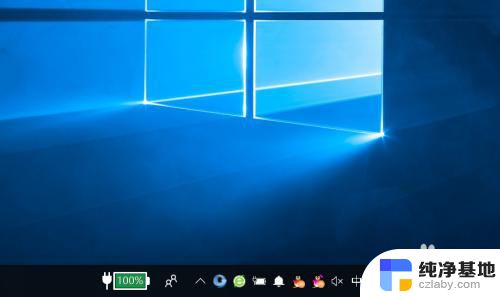
2.我们右击下方任务栏的空白处;
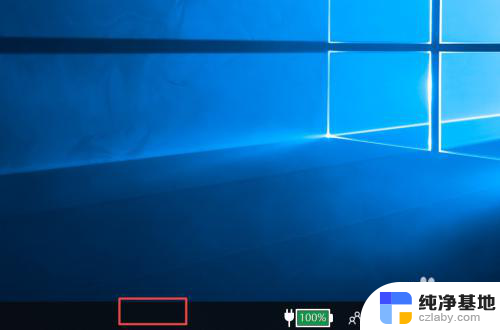
3.弹出的界面,我们点击任务栏设置;
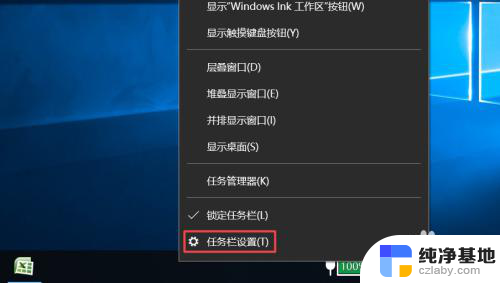
4.弹出的界面,我们下滑右面的界面;
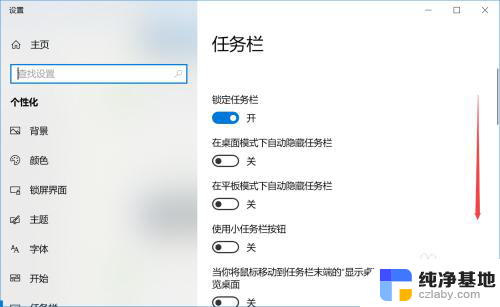
5.然后我们点击选择哪些图标显示在任务栏上;
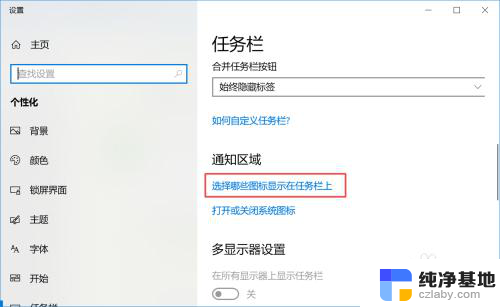
6.弹出的界面,我们可以看到网络的开关是关闭着的。我们向右滑动这个开关;
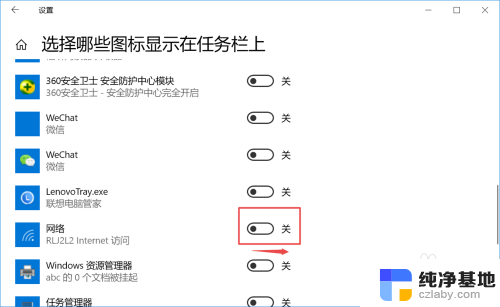
7.向有滑动打开后如图所示,之后我们就可以看到在任务栏右下方看到无线网络的图标了。如图所示。
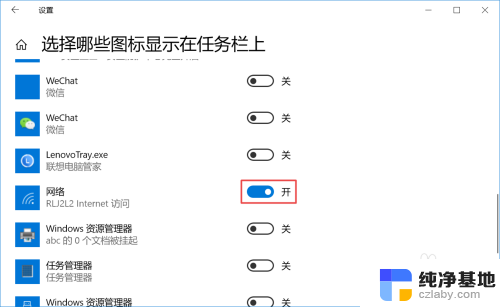
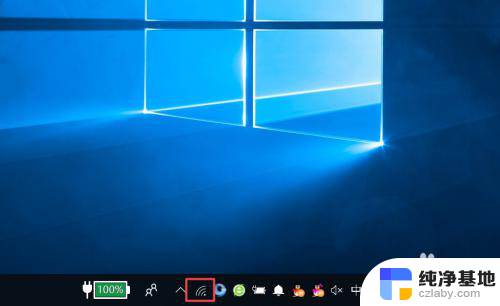
以上就是关于笔记本右下角没有wifi连接图标的全部内容,如果您需要,您可以按照以上步骤进行操作,希望这对大家有所帮助。